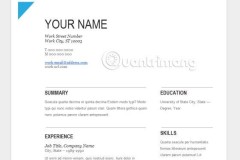![[Hướng dẫn] Tận dụng app GarageBand tự tạo nhạc chuông cho iPhone](https://cdn.trangcongnghe.vn/uploads/posts/2017-05/huong-dan-tan-dung-app-garageband-tu-tao-nhac-chuong-cho-iphone_1.jpg)
Xin chia sẻ với anh em cách dùng ứng dụng GarageBand chính chủ của Apple để tự tạo cho mình những bản nhạc chuông cho iPhone, iPad. Vì vấn đề trên iOS vấn đề về nhạc chuông hơi phức tạp nên ứng dụng này sẽ phần nào giúp chúng ta tạo nhạc chuông theo ý thích mỗi người một cách dễ dàng hơn. Đầu tiên anh em tải GarageBand về nếu máy không có sẵn, hơi khó chịu một tí là app này nặng tận 1.7 Gb, hơi căng cho anh em nào dùng 16Gb
Tải GarageBand By Apple cho iOS
GarageBand có giao diện tương đối hơi khó sử dụng cho những ai chưa từng dùng qua, vì vậy mình sẽ hướng dẫn thao tác tạo nhạc chuông bằng hình ảnh để cho anh em dễ hình dung. Việc đầu tiên anh em cần làm chính là chép bài hát vào iPhone qua iTunes hoặc iCloud
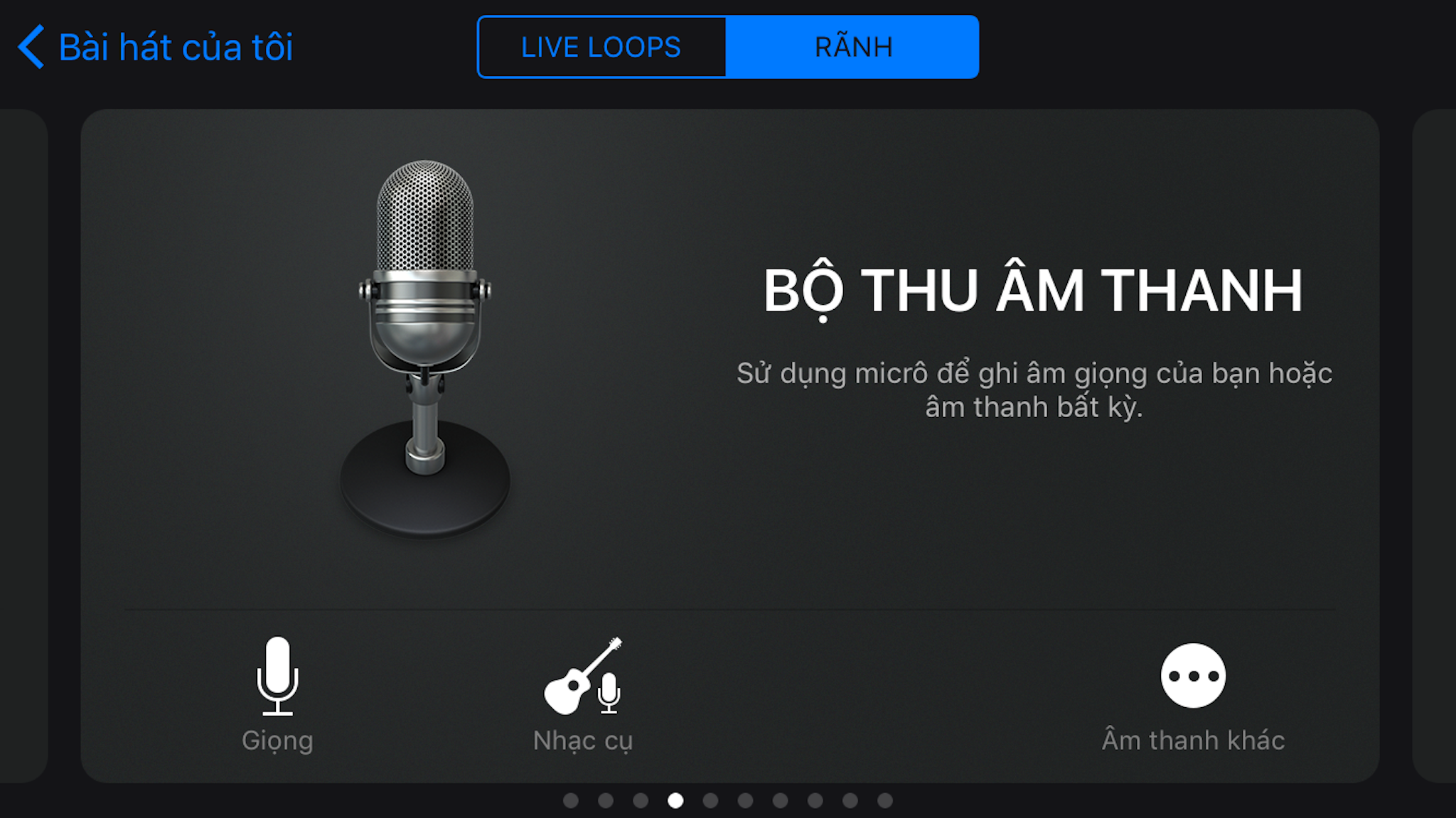
Khởi động GB, vuốt qua phải và vào chế độ 'Bộ thu âm thanh'
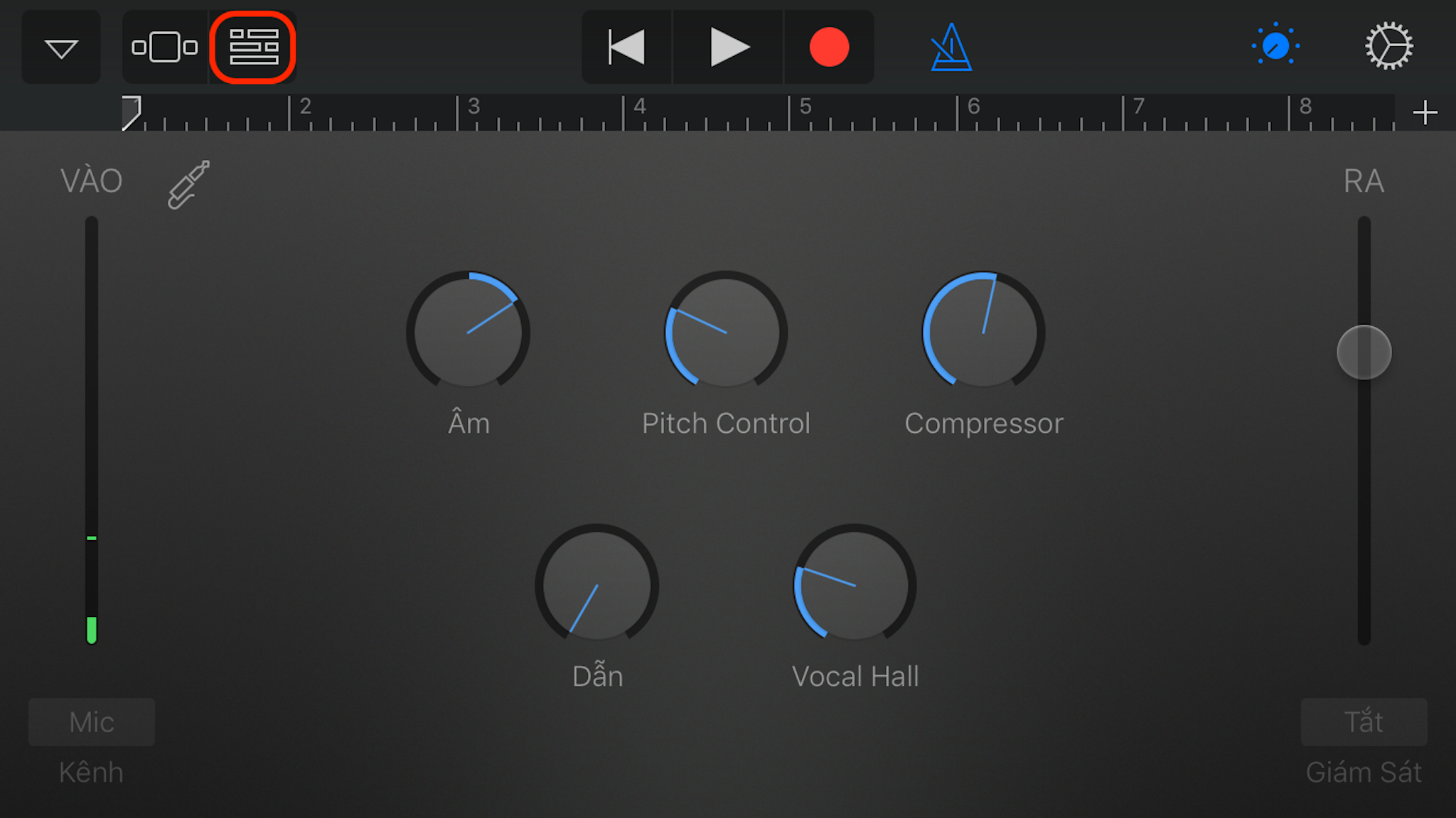
Nhấn chọn vào biểu tượng 3 đường như trên hình
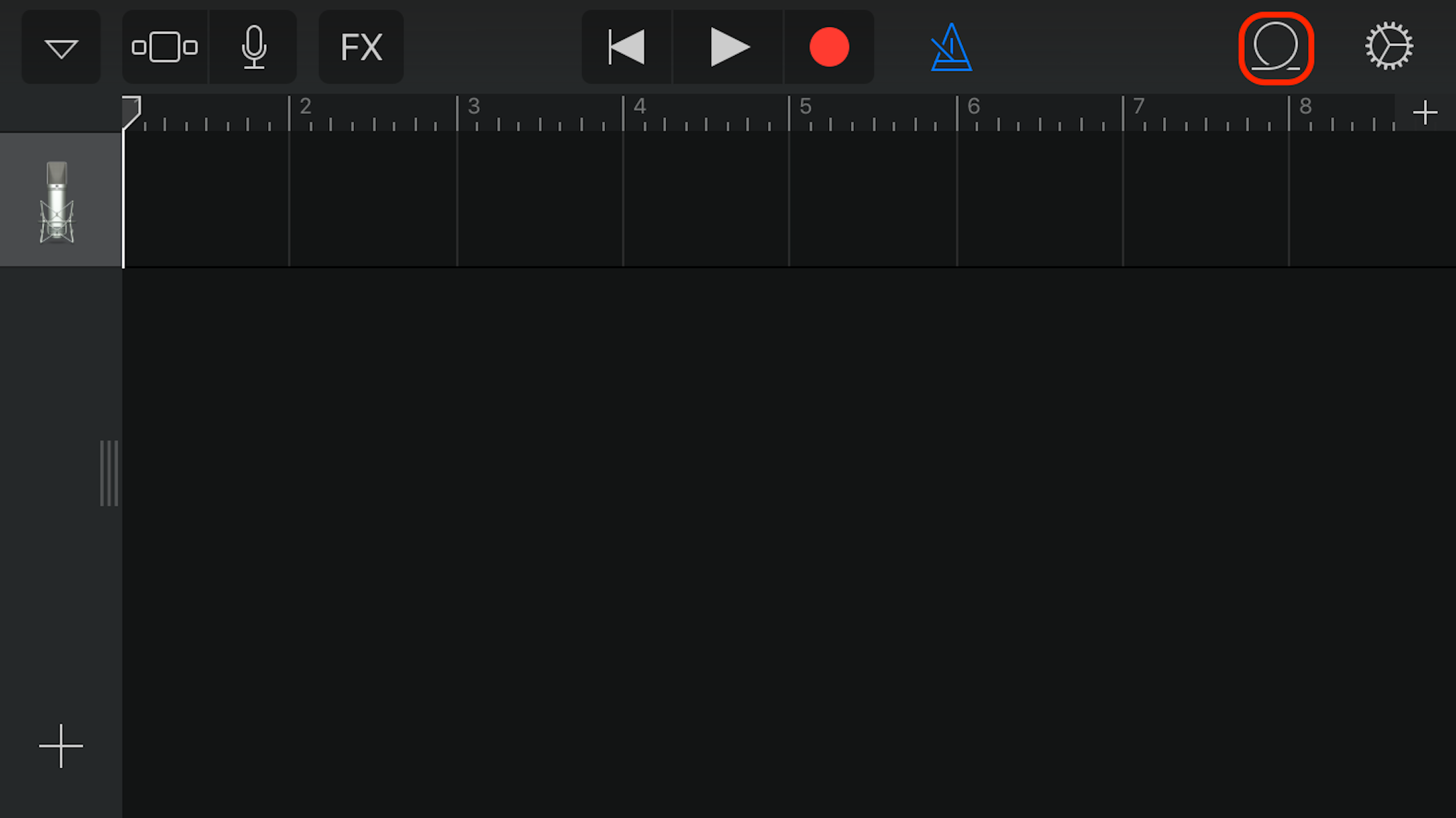
Tiếp tục chọn vào biểu tượng 'loop' ở góc trên bên phải
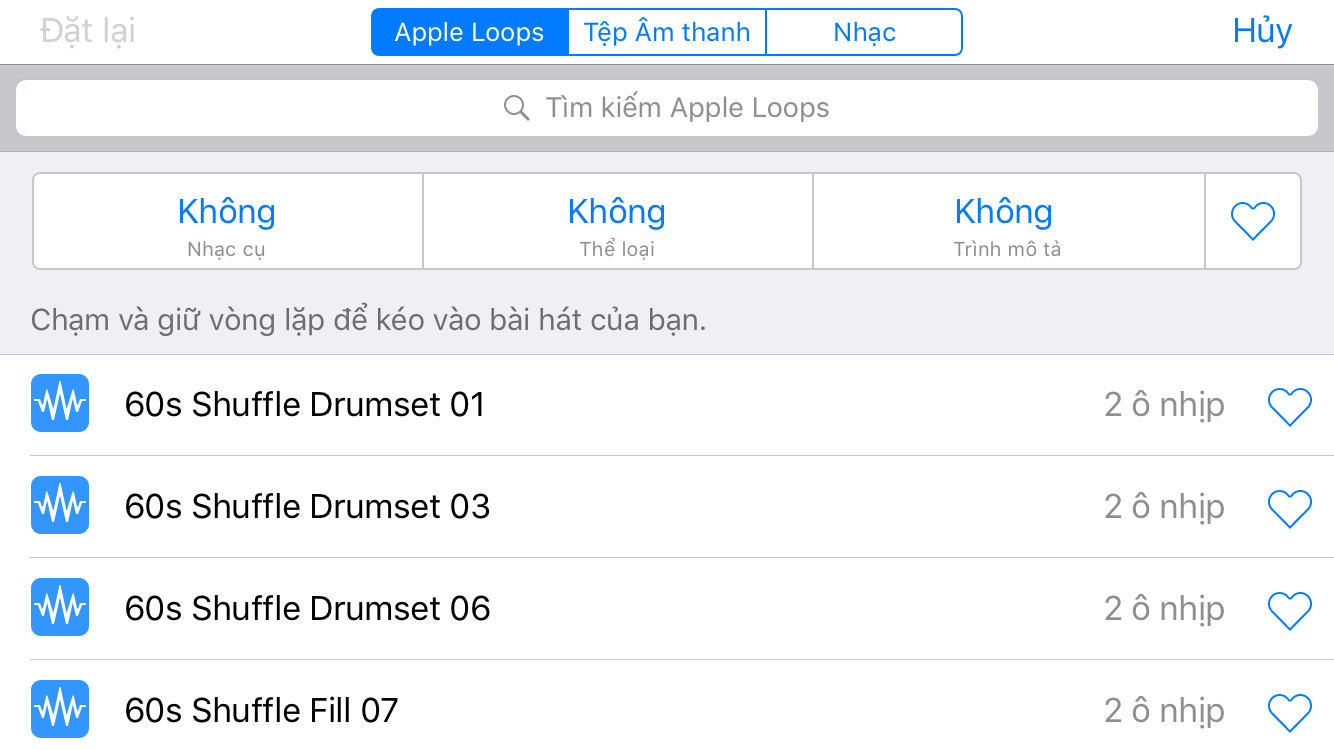
Giao diện hiện ra như hình, có các tab để chúng ta lựa chọn, nếu bạn đã chép file nhạc vào máy, hãy chọn tab 'Nhạc'
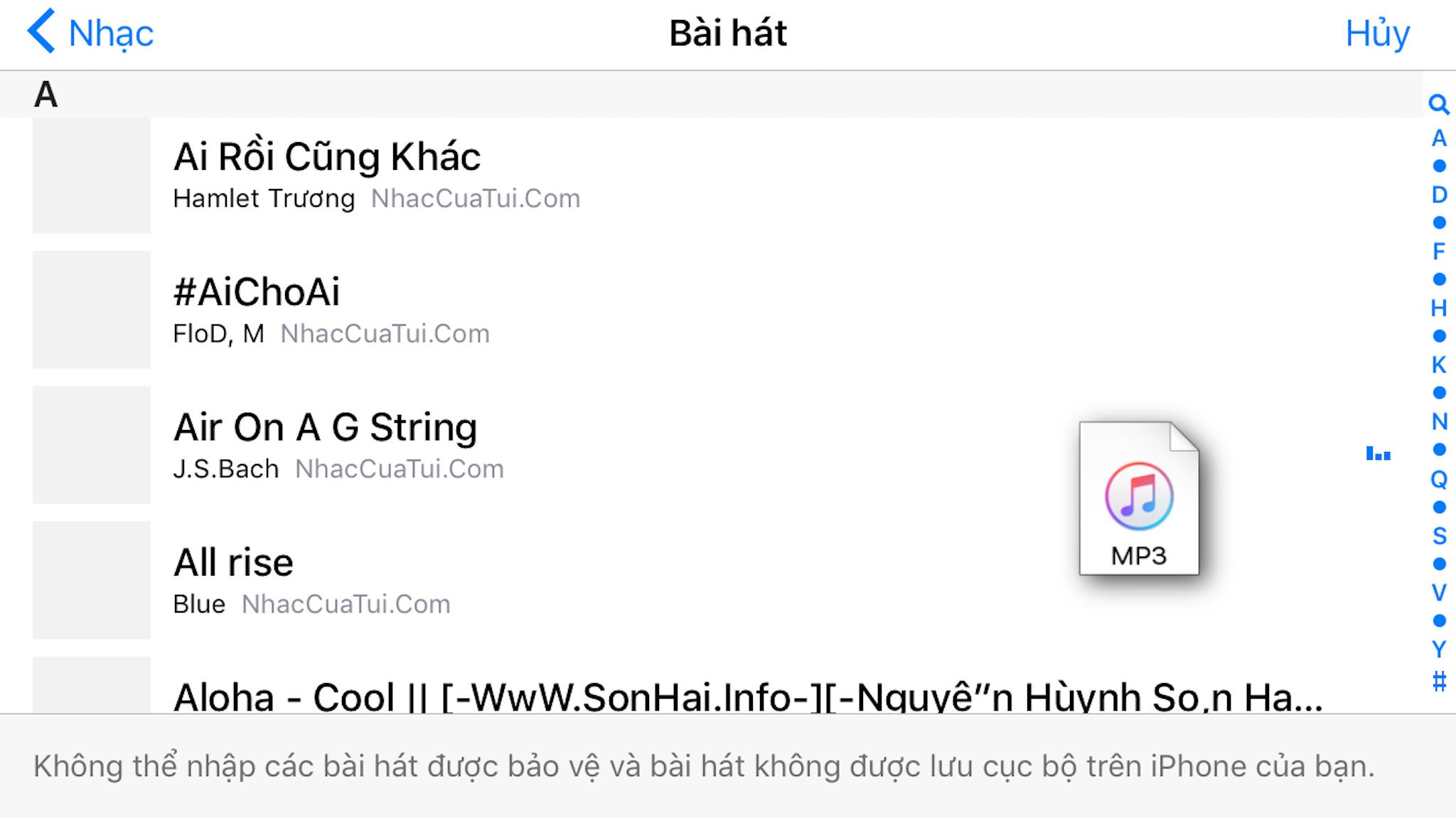
List nhạc sẽ hiện ra, để chọn bài hãy ấn giữ và kéo qua bên trái để kéo bài hát vào khu vực chỉnh sửa
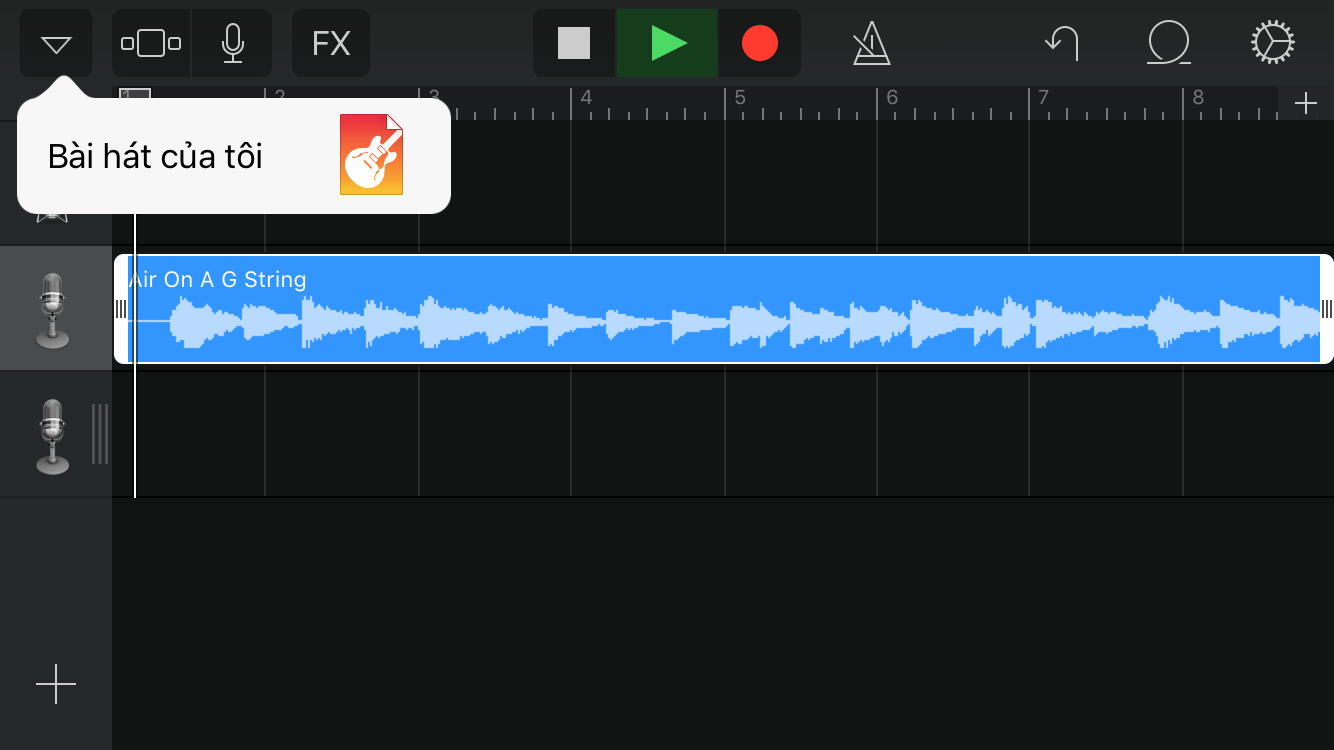
Cắt độ dài và đoạn nhạc theo sở thích cá nhân của mình, sau khi hoàn tất hãy chọn vào hình tam giác ngược và chọn 'Bài hát của tôi' để lưu lại
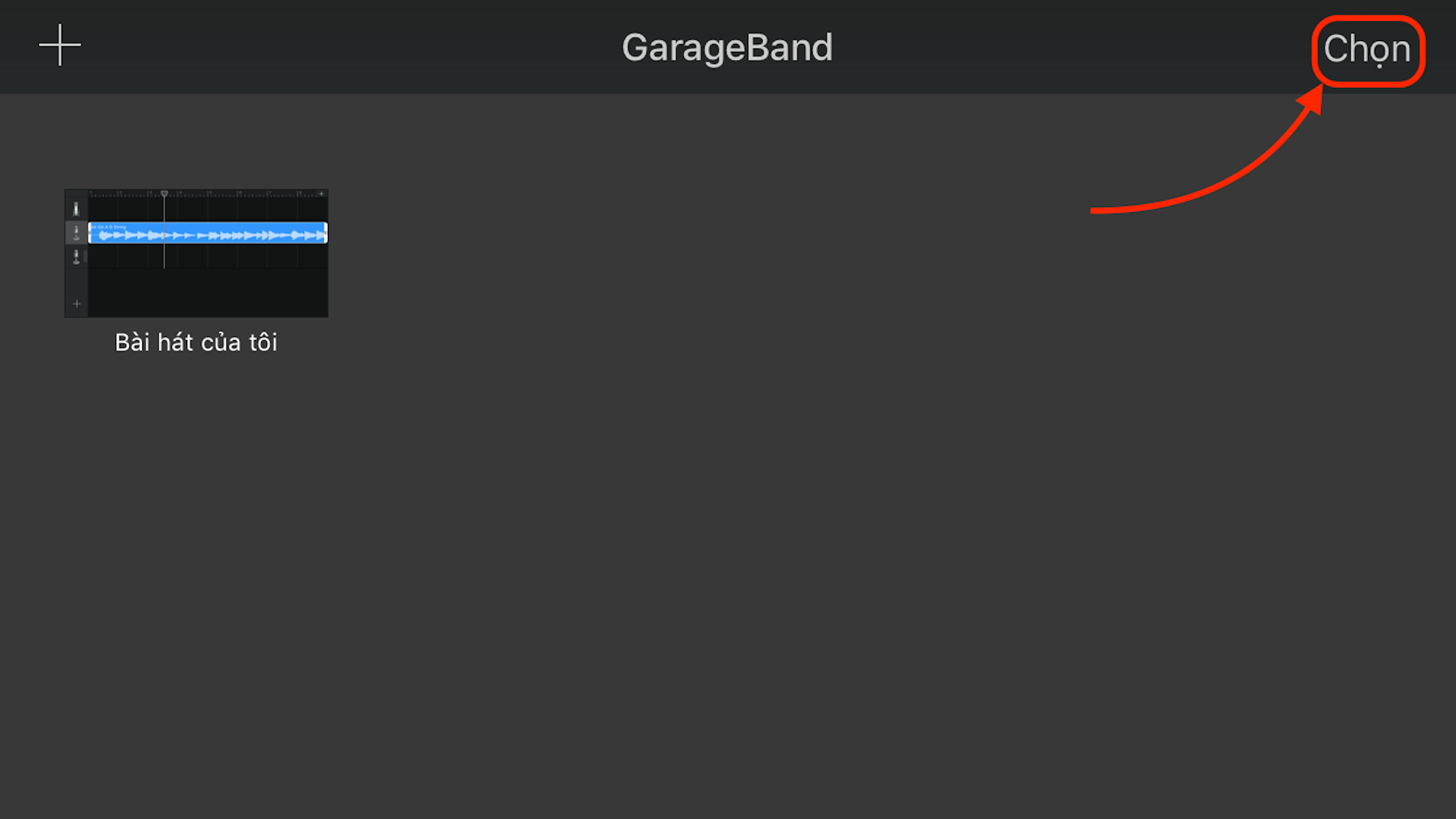
Để xuất bài hát ra làm nhạc chuông, chọn 'Chọn' ở góc bên phải giao diện, sau đó chọn biểu tượng 'Chia sẻ', một menu hiện lên trong đó có 'Nhạc chuông' chọn vào đó để được xuất ra file làm nhạc chuông
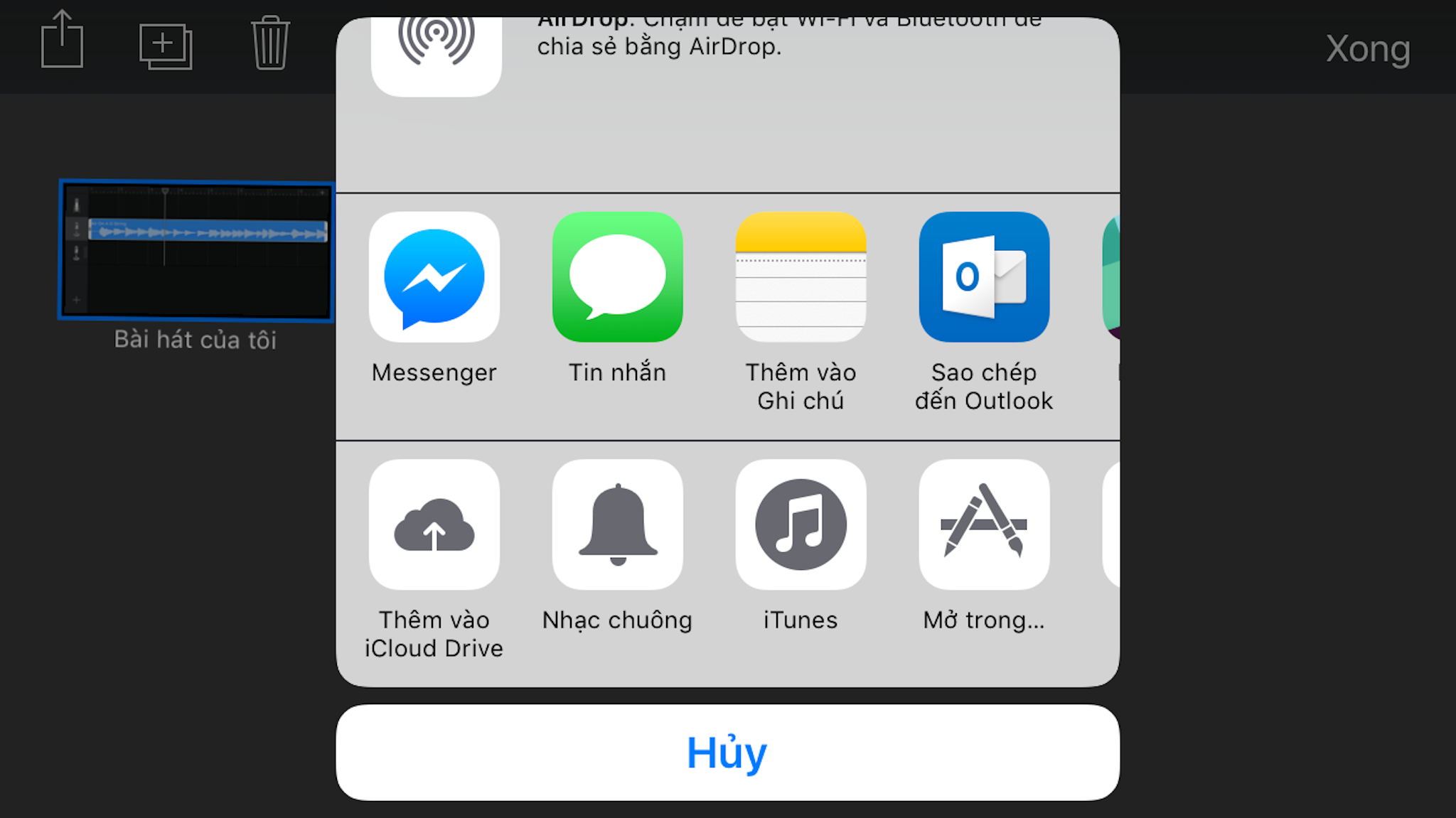
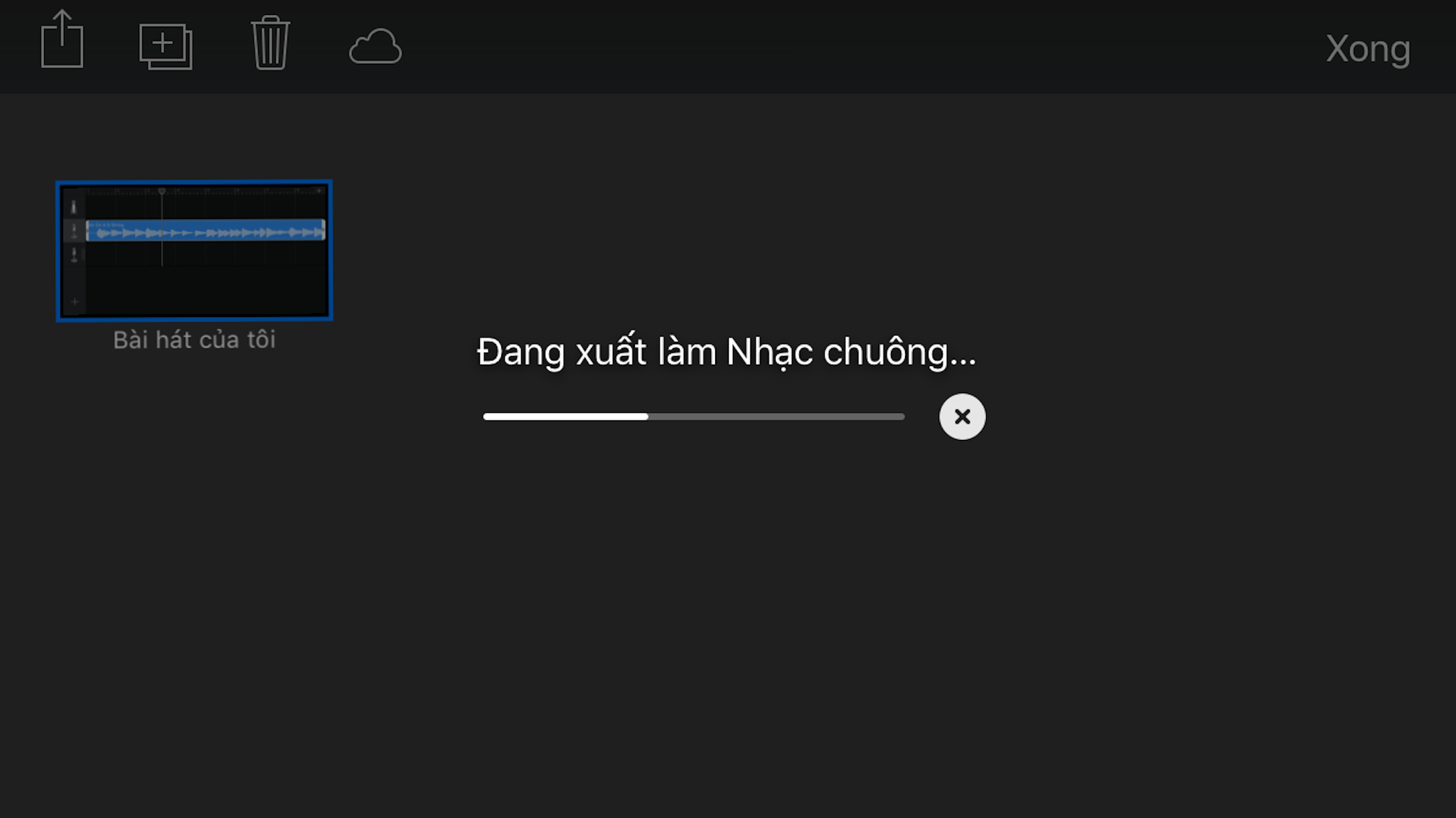
Máy cần một tí thời gian xử lý, tuỳ thuộc vào độ dài đoạn nhạc và thiết bị mạnh hay yếu, khoảng 10 giây
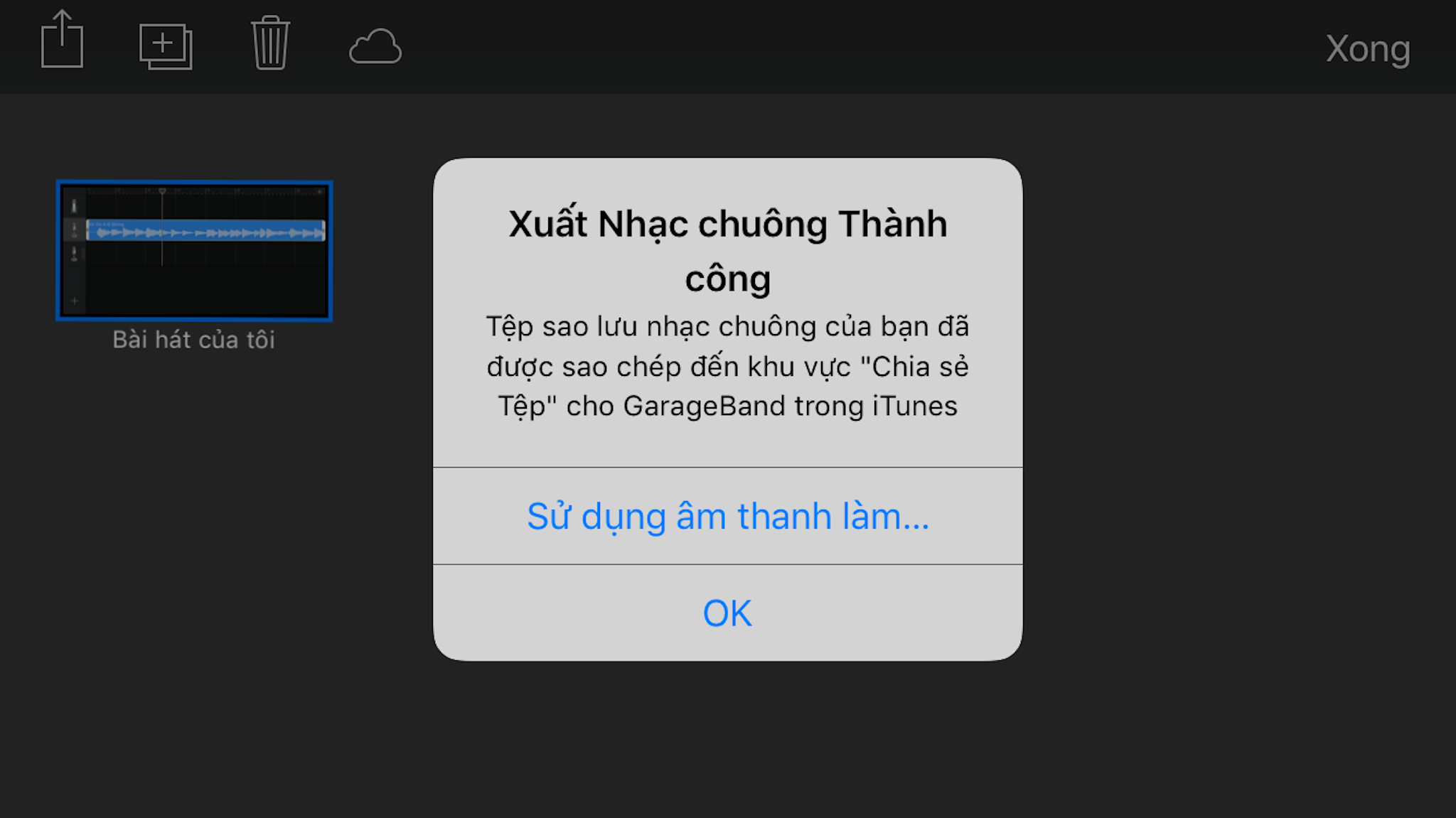
Sau khi xuất xong sẽ có pop-up hiện lên, chọn 'Sử dụng âm thanh làm...'
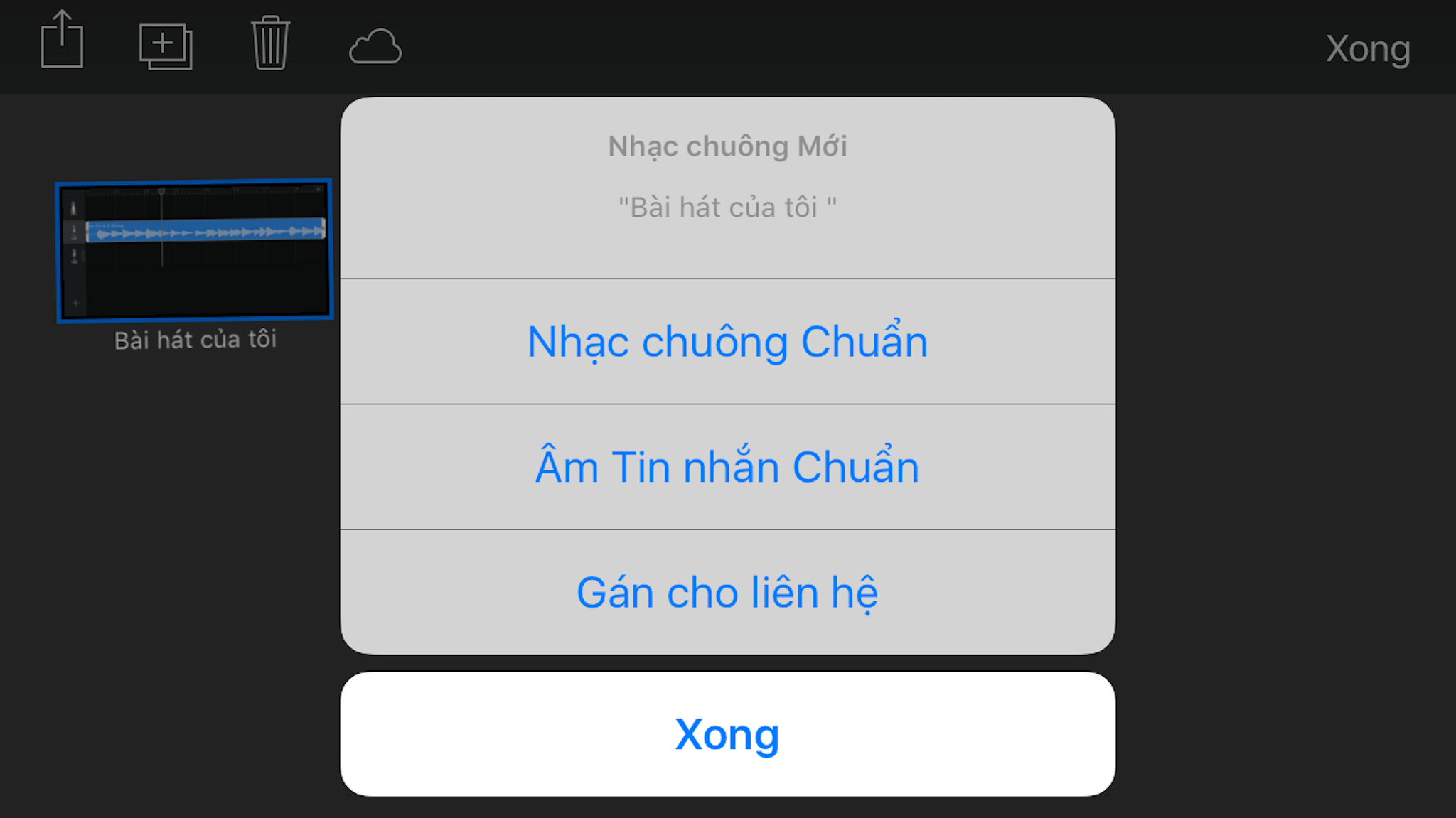
Chọn làm nhạc chuông hoặc âm tin nhắn để cài đoạn nhạc vừa tạo làm nhạc chuông cho máy, khá đơn giản

Ngoài ra nếu có một tí kiến thức về âm nhạc, anh em hoàn toàn có thể sử dụng những nhạc cụ giả lập được tích hợp sẵn trong app để tạo ra cho mình những bản nhạc chuông độc đáo và các tính hơn. Chúc anh em thành công và có những bài nhạc chuông phù hợp với sở thích của mình